Singer Song
Writer Lite 4.0 のインストールと設定 (WindowsXP)
↓

上の文章を読んでから右上の×ボタンをクリックしてこの画面を消します。
↓

上の画面でSingerSong WriterLite4.0 for wondows をクリック
↓

「次へ」をクリック
↓

使用許諾契約を読んで「ハイ」 をクリック
↓
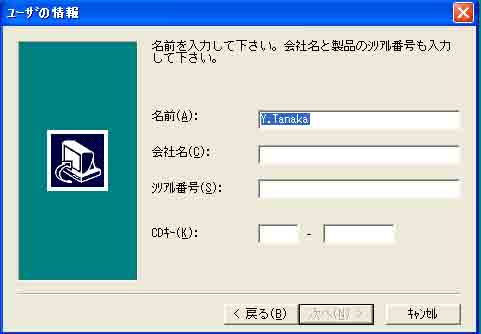
| この画面が出たら「ユーザー登録について」 と書いたハガキの左面に書いてあるシリアル番号とCDキーの 番号(半角で)を入れる。会社名はいれなくても、なしと書いてもよい。項目を入れ終わると「次へ」が浮かびあがるので、ここをクリックする。 |
↓

「次へ」 をクリック
↓
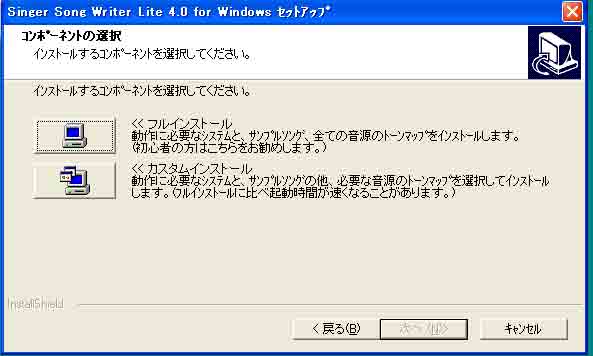
この画面が出たら上のフルインストールの左画面のパソコンの画像をクリックする
↓

ここではプログラムフォルダ(P)の下にSinger Song Writer Lite 4.0を確認して次へクリック
↓

ここでは□の中にチェックを入れないで「次へ」 をクリック
↓
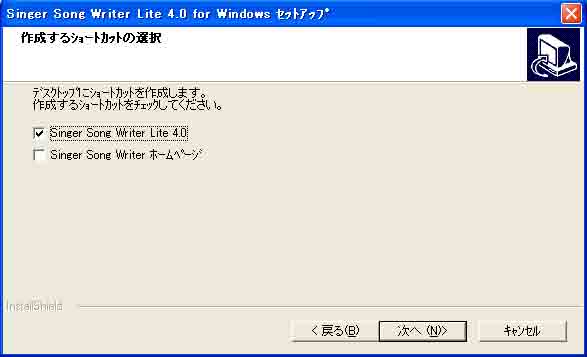
| ここでは上のSinger Song Writer Lite 4.0の項目だけにクリックしてチェックマークを入れて「次へ」をクリックする。こうすることで、このソフトのショートカットといって、このソフトのマークをダブルクリックすることでこのソフトを開くことができるようになります。このショートカットはパソコンのデスクトップ画面に表示されます。 |
↓

これは今までに設定したことを確認するページです。問題がなければ「次へ」をクリック
↓
ここでインストール の進行を知らせる画面が表示されます。
↓

この画面が出たら「完了」 をクリック
↓

|
この画面が表示されたら、インターネットが使える状況だったら、「ハイ」をクリックしてユーザー登録を済ませておくのがよい。すぐできなっかたら「いいえ」をクリックし、後から登録をしておくことが大切です。 |

|
この画面はこのソフトをインストールした時のCDの中を表示したものなので、右上の×印をクリックして消し、CDを取り出しておく。 |
↓

| 又又、上のように重なった画面が表示されることもあるが、このソフトのCD-ROMに入っている中味を表示している画面なので、上は終了、下は×印クリックで消し、ソフトのCDを取り出しておいてください。 又またまた、上のような |
↓

| パソコン画面のどこかに上のマークがあると思います。これからはこのソフトを開いて使う時に、このマーク(ショートカット)をダブルクリックして作業を進めていきます。 |